Å legge til skygger til allerede frikopierte objekter kan øke dybden og realismen i bildene dine enormt. I denne veiledningen vil du lære hvordan du effektivt lager en skygge i GIMP for å gi designet ditt det lille ekstra. Basert på en minigolfball og en minigolfbane viser vi deg to forskjellige teknikker for å generere skygger og tilpasse dem etter dine ønsker.
Viktige funn
- Lag realistiske skygger ved å bruke GIMP-filtre.
- Forstå betydningen av skyggeforskyvning og uskarphet.
- Eksperimenter med forskjellige skyggenivåer for en dynamisk effekt.
Trinn-for-trinn veiledning
For å opprette en skygge, åpne først bildet ditt, i dette tilfellet minigolfbanen. I lagpanelet ser du bakgrunnslaget. Vi har allerede laget et frikopiert lag med en minigolfball. Aktiver dette laget.
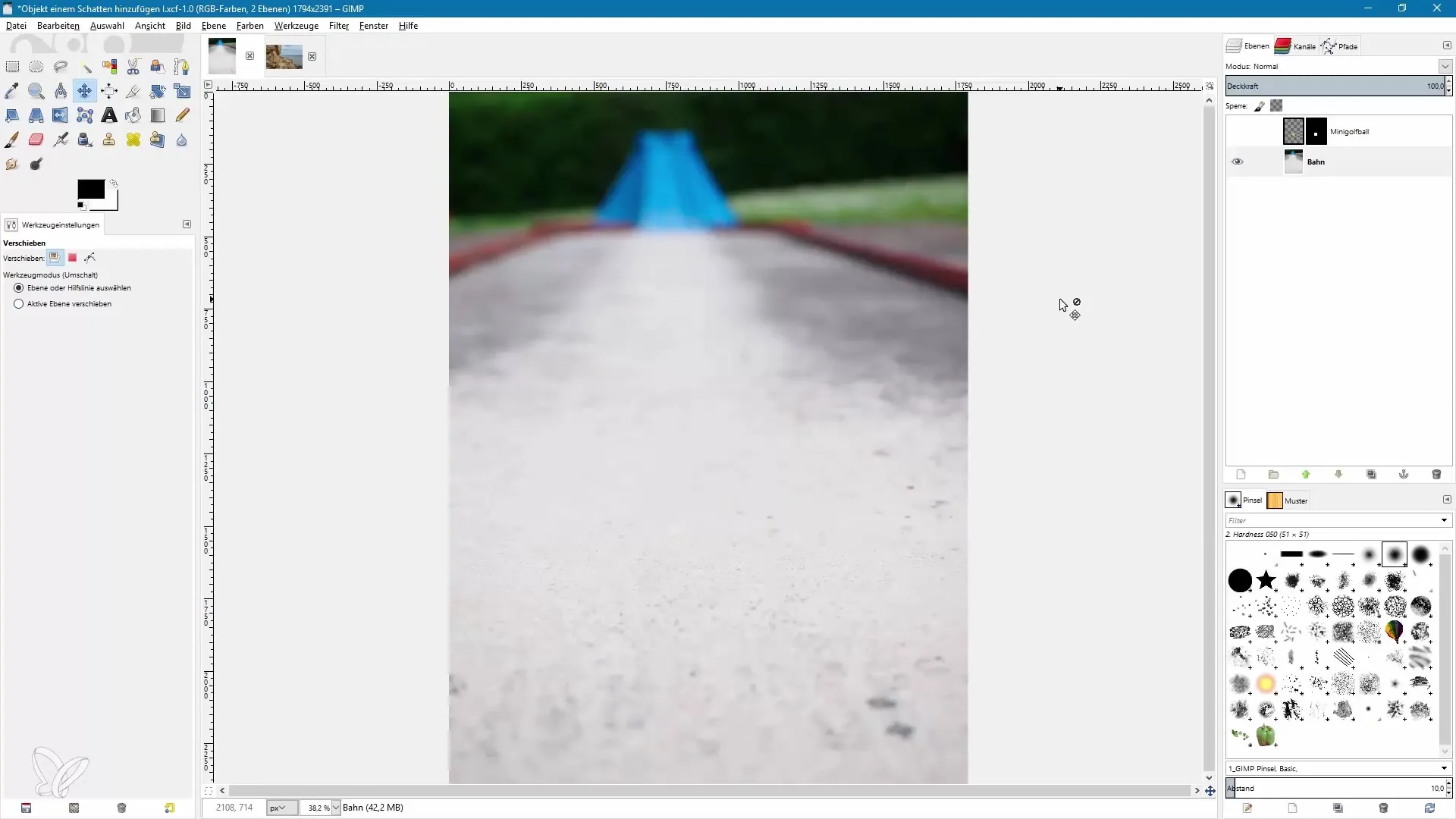
Nå ønsker du å lage skyggen. Gå til den øverste menyen, klikk på "Filter", finn "Lys og skygge" og velg "Skygge". Et dialogvindu åpner seg, hvor du kan gjøre innstillingene for skyggen.
Forskyvningene er i dette tilfellet ikke relevante. Sett verdiene for X og Y til null for å plassere skyggen rett bak minigolfballen. Uten forskyvning blir skyggen rund og ikke perspektivisk forvrengt. På dette punktet er også uskarphetsradius og skyggens farge viktig.
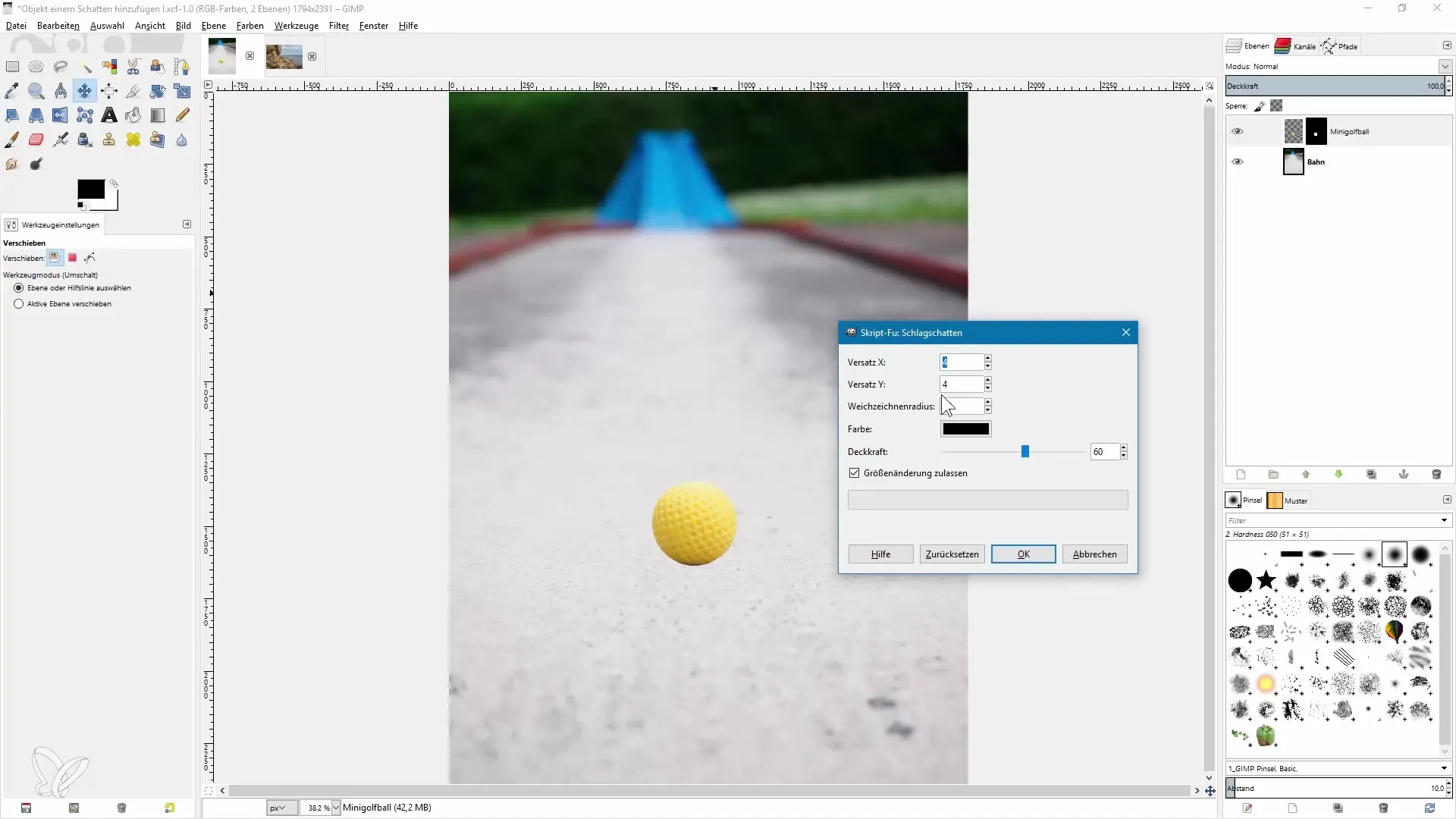
Velg skyggefargen svart og sett opaciteten til 100 %. Bekreft innstillingene. Du vil nå se at skyggen er laget og at den er plassert bak ballen.
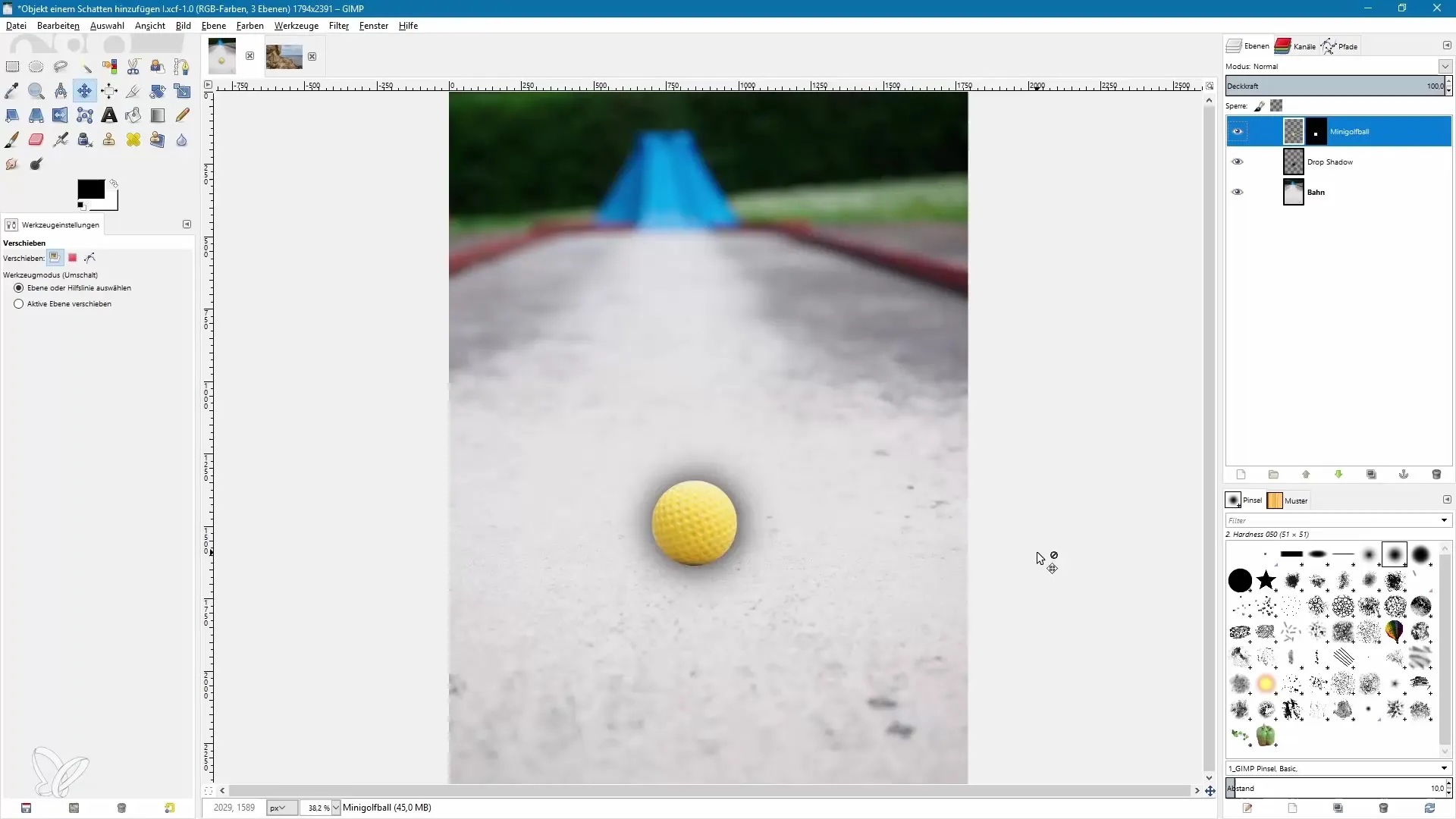
For å bevare fleksibiliteten, gi det nyopprettede laget navnet "Skygge". Med dette navnet kan du enkelt justere opaciteten senere. Jeg synes skyggen her er litt for mørk. Derfor reduserer jeg opaciteten til 50 %.
For å forvandle skyggen, velg skalering-verktøyet. Klikk på skyggen og dra den nedover. Skjermen skal ligge direkte under ballen, slik at det gir inntrykk av at lyset treffer ballen fra oven.
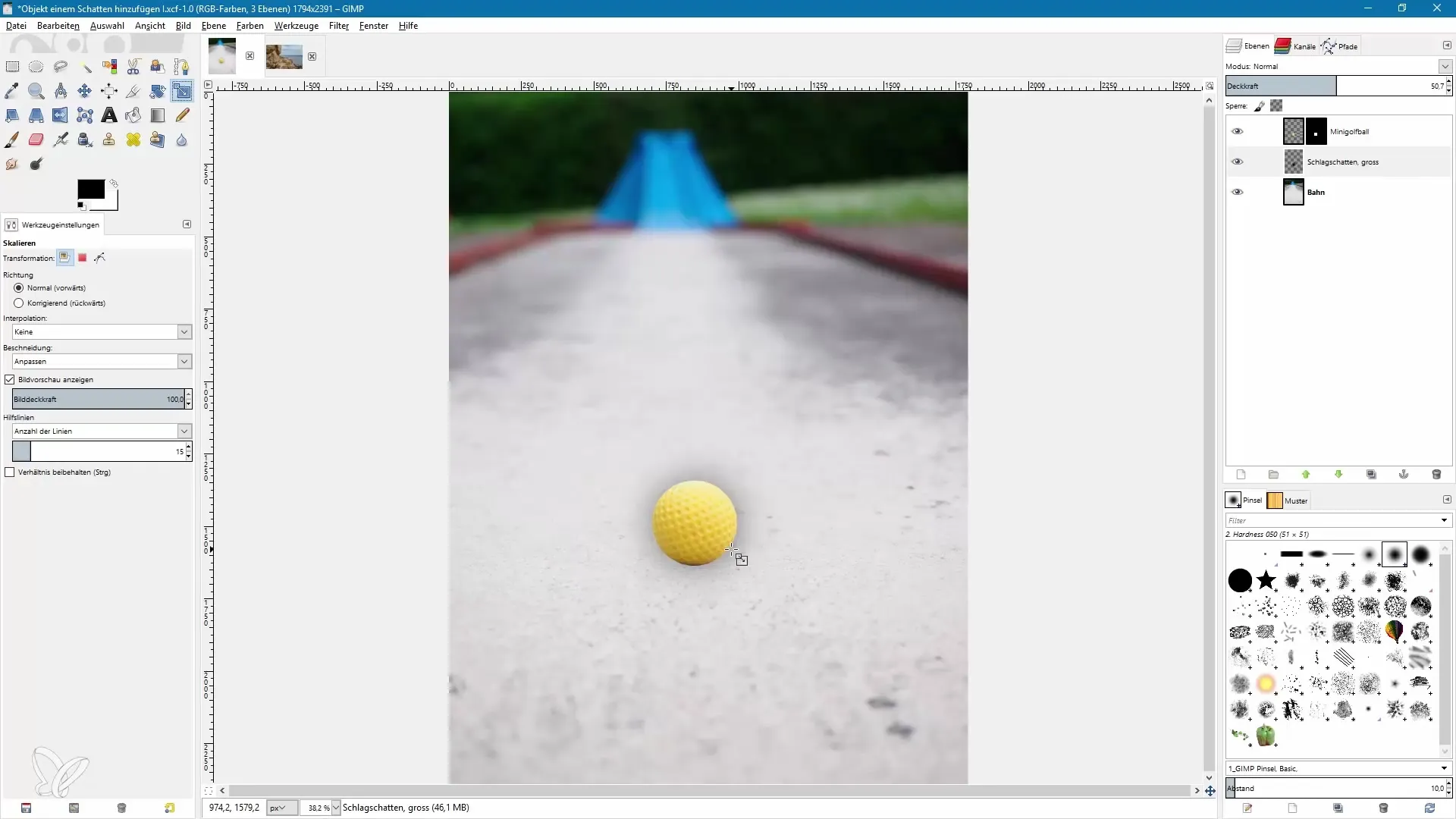
Ved å presse ned skyggen sikrer du at den ser mer realistisk ut. Flytt skyggen som du ønsker og bekreft endringene.
Nå ser skyggen allerede bra ut, men for å gjøre området rett under ballen enda mer realistisk, ønsker du å legge til en andre, mindre skygge. Lag en kopi av skyggelaget, og gi dette nye laget navnet "Lite skygge".
Aktiver skalering-verktøyet og redusere den nye skyggen proporsjonalt, mens du holder nede kontrolltasten. Plasser denne skyggen nå også direkte under ballen og bekreft skaleringen.
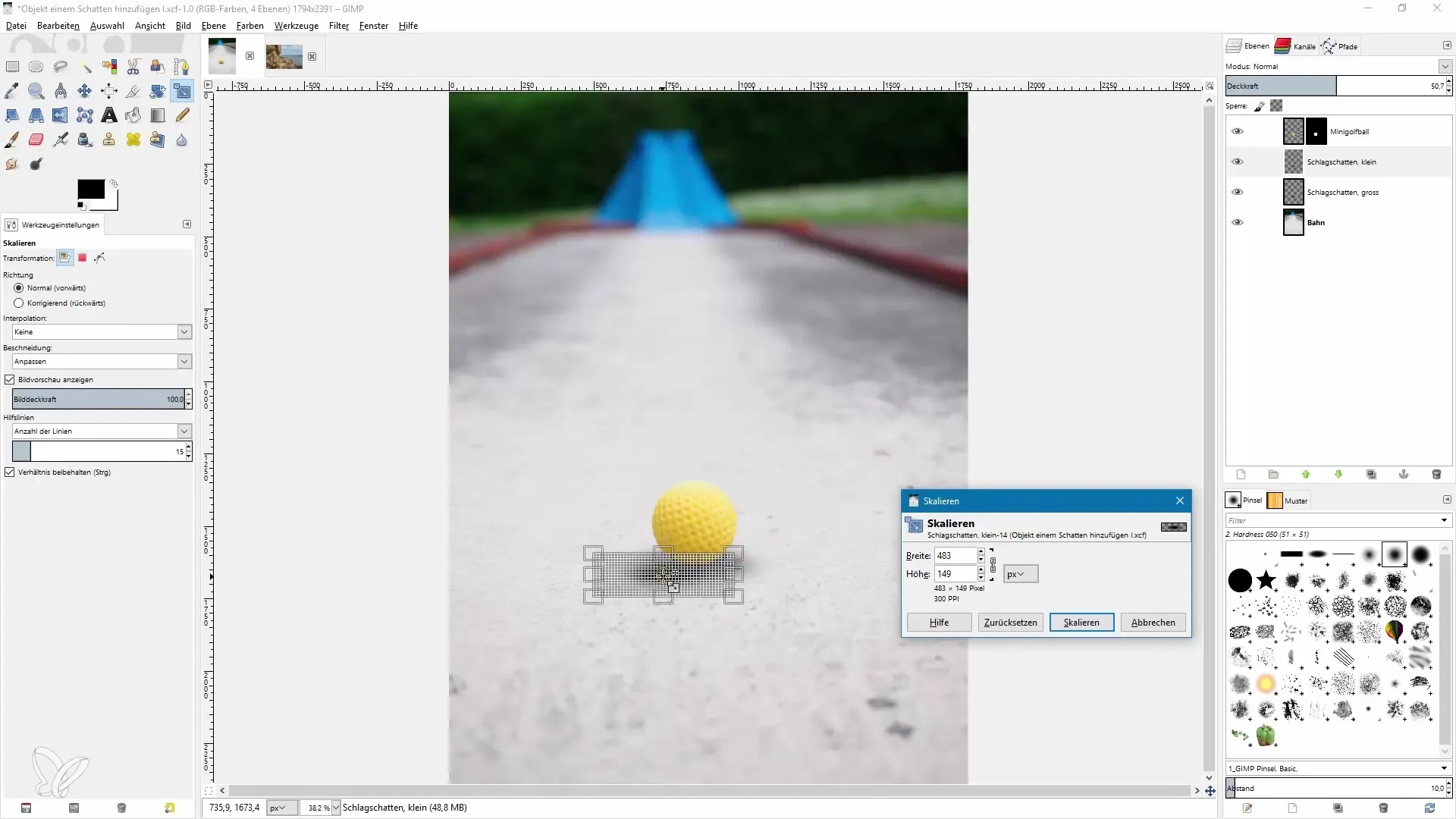
For også å redigere denne skyggen, øk opaciteten slik at den ser enda mer realistisk ut. Du kan for eksempel justere opaciteten til omtrent 70 %.
Det kan også være fornuftig å flytte ballen litt oppover for å optimere skyggene. Velg minigolfball-laget og flytt det tilsvarende.
Hvis du ønsker det, kan du til og med legge til en tredje, veldig liten skygge. Lag igjen en kopi av "Lite skygge"-laget og gi det navnet "Veldig liten skygge". Reduser denne skyggen og plasser den strategisk for å oppnå en annen realistisk effekt.
Med dette har bildet ditt nå flere skygger, som ved sine forskjellige opacitetverdier og størrelser bidrar til et overbevisende inntrykk.
For å oppnå best mulig resultat ved opprettelse av skygger, er det anbefalt å stable forskjellige skyggenivåer med forskjellige opacitetinnstillinger oppå hverandre.
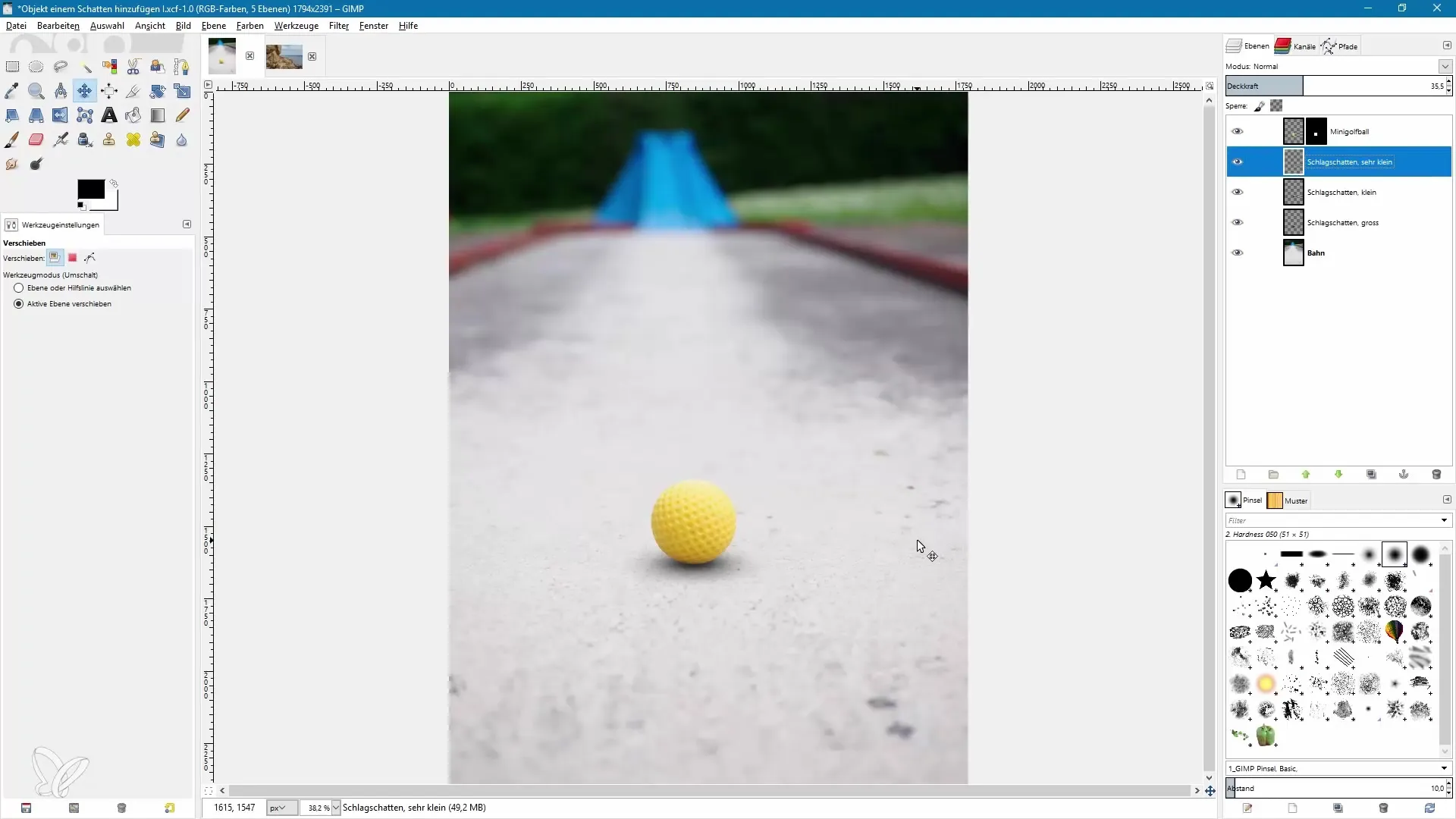
Oppsummering – Effektivt lage skygger i GIMP
Å lage skygger er en ulik miks av teknikk og kreativitet. Med GIMP kan du legge til realistiske skygger som gir dybde til bildet ditt. Det er viktig å investere tid i designprosessen for å tilpasse skyggene og bruke forskjellige lag. Om vi har oppnådd ønsket resultat, ser vi frem til å forbedre bildene dine med disse teknikkene.
Vanlige spørsmål
Hvordan legger jeg til en skygge i GIMP?Velg grafikk-lagfilteret "Skygge" under "Lys og skygge" og juster filtrets innstillinger.
Hvordan kan jeg endre fargen på skyggen?Endre fargen i dialogvinduet for skyggefilteret før bekreftelse.
Kan jeg lage flere skygger i ett bilde?Ja, du kan lage flere separate skygge-lag med forskjellige opacitetverdier for å øke den realistiske effekten.
Hva er forskjellen mellom svarte og grå nyanser for skygger?Svarte skygger gir en sterkere kontrast, mens grå skygger virker mykere og skaper mer subtile effekter.
Hvordan kan jeg justere posisjonen til skyggen?Bruk skalering-verktøyet for å proporsjonalt forstørre, redusere og repositionere skyggen.

